2023-07-08 241

google谷歌浏览器下载v86.0.4240.11
google谷歌浏览器v86.0.4240.11是官方最新推出的版本,所有的最新的功能都能够拥有,同时也具有简洁轻便的特点,不会给电脑带来太大的负担,而且在网上应用店中还有着丰富的扩展可以安装使用,大大扩展了浏览器的功能,满足不同用户的需要,有需要的用户快来下载体验吧。
具体步骤如下:
1、打开谷歌浏览器,在地址栏右侧有一个五角星标志,点击之后就可以进行网页的收藏,添加到【书签】;

2、网页收藏完成之后却发现找不到【书签】在哪里了;
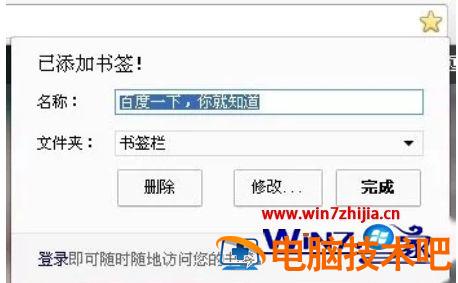
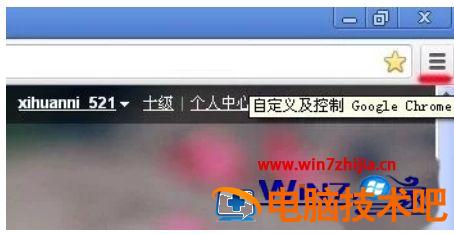
3、我们点击右上角【三】,再选择【书签】;
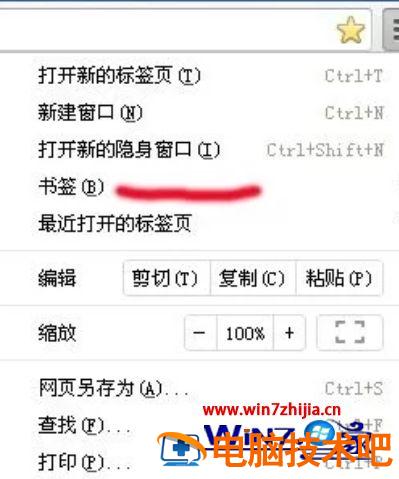
4、点击打开【显示书签栏】。
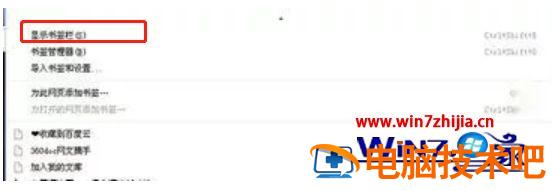
以上就是google浏览器收藏夹在哪里的详细内容,经过上面的方法设置之后,重新打开浏览器就可以看到地址栏下方的书签了,非常简单大家可以试试看吧。
原文链接:https://000nw.com/5860.html
=========================================
https://000nw.com/ 为 “电脑技术吧” 唯一官方服务平台,请勿相信其他任何渠道。
系统教程 2023-07-23
电脑技术 2023-07-23
应用技巧 2023-07-23
系统教程 2023-07-23
系统教程 2023-07-23
软件办公 2023-07-11
软件办公 2023-07-11
软件办公 2023-07-12
软件办公 2023-07-12
软件办公 2023-07-12
扫码二维码
获取最新动态
